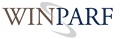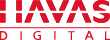Gulliver eMailing
Aperçu
Bénéfices
Fonctionnalités Principales
Guide d'utilisation & FAQ
Découvrez Nos Références
Pour nous contacter
Mentions légales
Guide d'utilisation & FAQ de Gulliver eMailing
Dans un premier temps, voici un lien vous expliquant les différentes étapes et éléments à respecter afin d'optimiser l'utilisation du logiciel d'emailing, et donc d'optimiser la rentabilité de vos campagnes marketing : Guide d'utilisation de Gulliver eMailing.
Par la suite, lors de l'envoi de vos premières campagnes, vous allez vous rendre compte que vos logos, votre Fichier opt-in ou bien votre Adresse de retour vous joue des tours...
Voici donc une liste de questions-réponses qui peut vous être utile, liste qui reprend les 5 étapes de la solution d'emailing dans l'ordre chronologique.
Avant toute chose, utilisez le navigateur Mozilla Firefox (voici un lien pour le télécharger : cliquez ici)
FAQ
1 - Rédaction du message
> Parfois, lors de la saisie d'un sujet d'une campagne
marketing (d'emailing), deux termes sont accolés ; l'espace n'est pas
pris en compte. Pourquoi?
Cela arrive parfois lorsque qu'il y
a un accent dans le sujet, en particulier si l'accent se trouve à la
fin du mot, juste avant l'espace.
Les mails sont conçus à l'origine
par les américains, et il n'y a pas d'accents de prévu dans le
protocole SMTP pour l'envoi des mails : les accents ont été ajoutés
après, mais il faut faire un tas de manipulations assez complexes pour
définir l'encodage des accents.
Sur certains serveurs mails, ce
décodage des accents passe mal dans le sujet du mail et certains
espaces, juste après les accents sautent.
Notre conseil >
éviter les accents dans les sujets (en particulier en fin de mot), ou,
rajouter 2 espaces après l'accent pour contourner le problème. Mieux
que les espaces supplémentaires pour forcer l'espace > mettre un
underscore “_” (sur la touche où se trouve le chiffre 8).
> Je n’arrive pas à télécharger la créa jointe via "modèle graphique" ?
Il se peut que votre fichier soit seulement du HTML, et non pas un modèle.
Un modèle est un fichier ZIP contenant le fichier HTML ET les images de la page.
Pour
mettre un fichier HTML sur Gulliver eMailing il suffit d'afficher la
page dans un navigateur et copier-coller le message dans l'onglet 1 - Rédaction de message.
Attention
dans ce cas, les images ne sont pas stockées chez Gulliver mais en
l'occurrence chez Xx (ex. : iTunes). Cela fonctionne à condition que le
site tiers soit accessible par tout le monde sur Internet (ce qui est
le cas ici).
> Pourquoi les images et les liens n’apparaissent plus dans la campagne ?
Nous vous conseillons de créer un modèle graphique :
1- Connectez-vous sur votre compte Gulliver eMailing, cliquez sur la rubrique "emailing" et allez sur la dernière campagne créée, auquel cas celle de votre choix.
2- Ensuite, une fois que vous êtes sur votre campagne marketing, étape "1 - Rédaction du message", cliquez sur "voir" en haut à gauche, la campagne va apparaître dans un nouvel onglet.
3- Par la suite, dans le nouvel onglet, allez dans la rubrique en haut à gauche "Fichier", puis faites "enregistrez-sous".
Vous pouvez renommer le nom du fichier et choisir l'emplacement où sera stocké le fichier, mais devez laisser en dessous "Type : Page Web, complète" afin que cela enregistre aussi bien le texte que les images.
4- Une fois le fichier enregistré (contenant en réalité 2 fichiers : un en ".php_fichiers" et un en ".php.htm"), vous allez devoir le zipper, c'est à dire créer un nouveau dossier (clic droit > Nouveau dossier) et couper-coller les 2 fichiers à l'intérieur.
Ensuite vous devez faire un clic droit sur le dossier (contenant les 2 fichiers), sélectionner "Envoyer vers" puis "Dossier compressé" : cela va vous créer un nouveau dossier zippé (.zip)
> Cela sera votre nouveau modèle graphique.
5- Pour terminer, retournez sur votre compte Gulliver eMailing, créez une nouvelle campagne, et dans étape "1 - Rédaction du message" sur la droite,
cliquez sur "Vous pouvez télécharger votre modèle graphique créé à partir d'un autre logiciel.", et sélectionnez le dossier zippé qui est en fait votre modèle graphique.
Comme vous le faites d'habitude, enregistrez.
Cela permettra de repartir sur un modèle de campagne sain, dans lesquels liens et images seront "clean".
> Pourquoi certains logos n’apparaissent plus dans toutes les campagnes marketing ?
Le nom de domaine utilisé dans les précédentes campagnes marketing (emailing) n'est probablement plus actif.
Pour le changer :
-
Rechargez votre modèle graphique et toutes les images dans une nouvelle
campagne afin que le nom de domaine actuel soit utilisé automatiquement
(régénérer sur la droite, les entêtes et pieds de page en cliquant sur Exemple).
> Quels sont les champs personnalisables dans une campagne marketing ?
Respectez les balises { }, et relisez bien le guide d'utilisation :
Partie 3.4 et surtout la partie 4.2
{T.mail} : adresse mail du contact
{T.lname} : nom de famille du contact
{T.fname} : prénom du contact
{T.comp} : nom de la société du contact
{T.misc.1} : champ divers 1 (ex. : civilité)
{T.misc.2} : champ divers 2
{T.misc.3} : champ divers 3
> Comment résoudre un problème d'encodage : il y a une lettre accentuée, laquelle est remplacée par un losange avec un point d’interrogation...Pourquoi ?
Vous pouvez utiliser un template (modèle pour la mise en forme) gratuit sur internet.
Pour cela, faites :
- Clic droit > “informations sur la page” : vérifier le nom de l’encodage. Puis
- Créer une nouvelle campagne dans G. eMailing, étape "1 - Rédaction du message" : Encodage des caractères > cliquer sur “modifier”, sélectionner l’encodage correspondant puis cliquer sur “modifier encodage”.
- Intégrer le modèle graphique ou copier/coller + enregistrer.
> Si vous n'avez jamais rencontré de problématiques pour l'encodage, laissez l’encodage par défaut / ne pas y toucher (windows-1252).
2 - Destinataires
> Comment intégrer un fichier Excel dans la liste des destinataires?
- Étape 1 : ouvrir votre document Excel,
- Étape 2 : enregistrez-sous en format Texte CSV ".csv", puis
sélectionnez Jeu de caractères "Europe occidentale", sélectionnez Séparateur de champ " ; " (point virgule), et sélectionnez Séparateur de texte " " " (guillemet). Et ne pas toucher aux 2 onglets en dessous.
- Étape 3 : dans Gulliver eMailing > Destinataires, faites "Parcourir", sélectionnez le fichier de contacts en .csv, et "Ajouter les adresses du fichier" (il y aura en plus les détails de la base de données, ex. : adresses black listées).
Si un jour il y a un fichier plus complet avec e-mails et noms des personnes (par exemple), il faudra respecter l'ordre : nom.prenom@societe.com;nom;prénom;société;divers...
comme indiqué pour "Ajout rapide".
3 - Tests
> En effectuant un test sur une campagne, le visuel n’apparaît pas : à la place cela renvoie vers un lien "G7R9.com"...?
Actualiser le lien dans l'entête du message
(étape/ onglet 1 - Rédaction du message) :
supprimez le contenu dans l'entête et actualisez en cliquant sur Exemple à droite.
4 - Envoi
> Comment optimiser l'envoi des campagnes marketing?
Tout dépend si vous êtes sur un serveur dédié ou mutualisé :
- Serveur dédié : vous êtes la seule entité à utiliser le serveur ; à priori, et selon le nombre de destinataires, vous n'avez pas à vous préoccuper de cela, l'envoi sera rapide.
- Serveur mutualisé : vous êtes plusieurs entités à utiliser le serveur ; étant donné que l'envoi aux destinataires se fait de façon aléatoire, plus vous faites partir votre campagne tôt dans la matinée (possibilité d'envoi programmé à date et heure de votre choix), plus vous avez de chance qu'elle se termine rapidement.
> Lorsqu'une campagne marketing est programmée à date et heure, le logiciel Gulliver eMailing fait quand même partir l'envoi de la campagne à X destinataires... Pourquoi?
Le logiciel Gulliver eMailing ne lance pas l'envoi de votre campagne marketing.
Se sont les adresses détectées par le serveur comme étant en erreur (ex. : coquille dans l’adresse). Ainsi les adresses détectées sont mises de côté, et donc vous économisez des crédits d’envoi.
C'est un mécanisme qui permet d’augmenter la délivrabilité de vos campagnes, et est demandé par les FAI.